首先确认PHP已安装并配置环境变量,再从官网下载Composer-Setup.exe安装程序并运行,勾选添加到PATH,最后通过composer命令验证安装成功即可使用。

在Windows系统下安装Composer非常简单,只需几个步骤即可完成。Composer是PHP的依赖管理工具,能帮助你轻松管理项目所需的第三方库。
Composer需要PHP支持,因此首先要确认你的系统中已正确安装PHP并配置了环境变量。
官方提供了Windows专用的安装程序,操作直观方便。
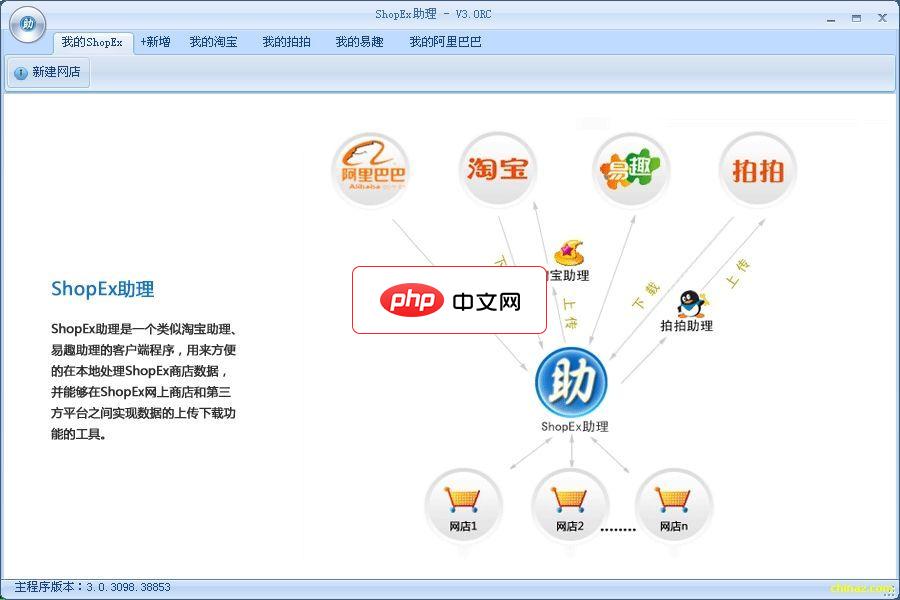
一个类似淘宝助理、ebay助理的客户端程序,用来方便的在本地处理商店数据,并能够在本地商店、网上商店和第三方平台之间实现数据上传下载功能的工具。功能说明如下:1.连接本地商店:您可以使用ShopEx助理连接一个本地安装的商店系统,这样就可以使用助理对本地商店的商品数据进行编辑等操作,并且数据也将存放在本地商店数据库中。默认是选择“本地未安装商店”,本地还未安
 0
0

安装完成后,打开新的命令提示符窗口(重要:必须重新打开以刷新环境变量)。
你现在可以在任何PHP项目目录中使用Composer。
以上就是composer在Windows下如何安装_Composer在Windows系统安装教程的详细内容,更多请关注php中文网其它相关文章!

每个人都需要一台速度更快、更稳定的 PC。随着时间的推移,垃圾文件、旧注册表数据和不必要的后台进程会占用资源并降低性能。幸运的是,许多工具可以让 Windows 保持平稳运行。

Copyright 2014-2025 https://www.php.cn/ All Rights Reserved | php.cn | 湘ICP备2023035733号